- Wi-Fi 身份验证错误消息可能是由密码错误、路由器故障或超出网络上连接的设备限制引起的
- 修复错误的方法包括进行初步检查、重置 Wi-Fi 连接、重新启动路由器、使用飞行模式、修改 IP 配置、使用 WPS 按钮、更改网络安全类型以及重置或更新手机操作系统
- 按照提供的简单步骤对 Android 设备上的 Wi-Fi 身份验证错误进行故障排除,并确保成功连接到 Wi-Fi 网络。
你好呀!欢迎来到 iTechHacks。 WiFi 已成为我们日常生活的重要组成部分,连接我们的工作、娱乐等。然而,在 Android 设备上遇到 WiFi 身份验证错误可能会令人非常沮丧。别担心,我会指导您完成解决此问题的每一步。让我们开始吧!
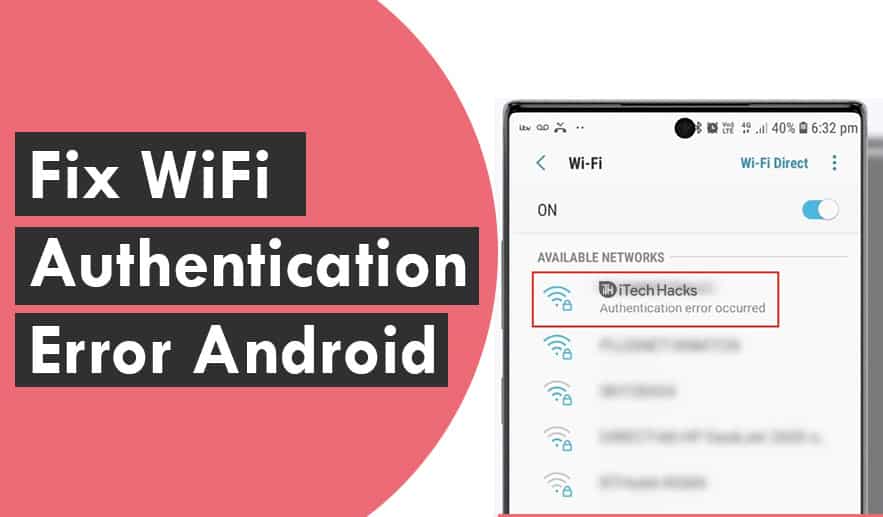
什么是 WiFi 身份验证错误,为什么会发生?
当您尝试连接到 WiFi 网络并看到“WiFi 身份验证错误”时,这意味着您的设备无法成功验证连接。以下是一些常见原因:
- 密码错误:一个简单的拼写错误可能会将您锁定在网络之外。
- 路由器问题:路由器过载或故障可能会导致连接失败。
- 设备限制:许多路由器限制可以同时连接的设备数量。
- 网络配置问题:不正确的 IP 设置或不匹配的安全协议可能会触发错误。
了解原因是解决问题的第一步。
阅读更多:如何修复 WiFi 连接但无法访问互联网?
修复 Android 上 WiFi 验证错误问题
1. 仔细检查您的网络详细信息
输入错误密码或连接到错误网络等简单错误非常常见。
- 网络名称 (SSID):确保您选择正确的 WiFi 网络,尤其是在可能存在类似名称的拥挤区域。
- 密码: 仔细重新输入密码。请记住,密码区分大小写 – “Password123”与“password123”不同。
- 设备限制:检查您的路由器是否已达到最大设备限制。如果有,请断开另一个设备以释放空间。
方法 2:重置 Wi-Fi 连接。
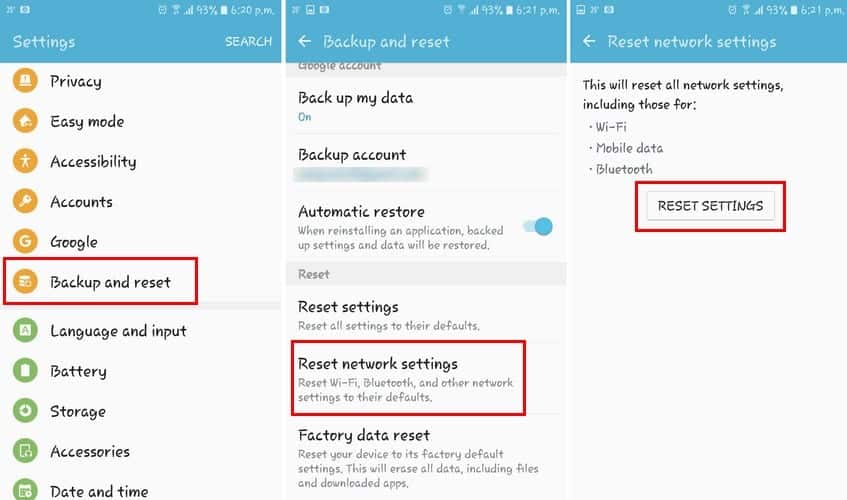
刷新连接可以解决临时故障。
- 打开 设置 > 无线网络 在您的 Android 设备上。
- 点击您的网络名称并选择 忘记网络。
- 选择相同的网络并输入正确的密码重新连接。
此步骤通常可以清除由缓存设置引起的身份验证错误。
方法三:重启路由器
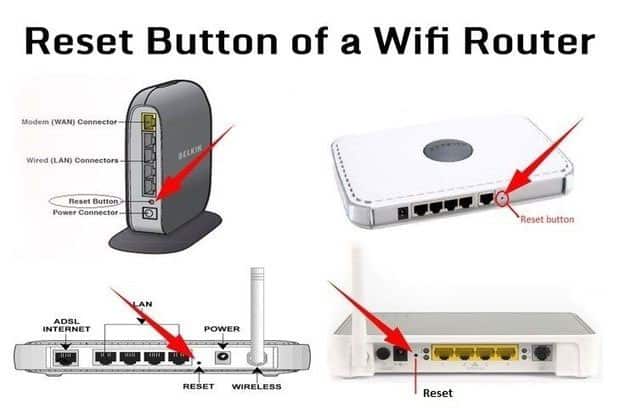
有时,问题不在于您的设备,而在于路由器本身。重新启动它可以修复许多小故障。
- 使用电源按钮关闭路由器或拔掉电源插头。
- 等待至少 30 秒,然后再重新打开。
- 路由器重新启动后尝试重新连接您的设备。
如果您的路由器继续运行,请考虑通过路由器的管理设置更新其固件。
方法四: 启用飞行模式
移动网络干扰有时会扰乱 WiFi 连接。修复方法如下:
- 从屏幕顶部向下滑动可访问“快速设置”。
- 点击 飞行模式 图标禁用所有信号。
- 飞行模式打开时重新连接到 WiFi 网络。
- 建立连接后关闭飞行模式。
此方法会强制您的设备优先考虑 WiFi 而不是移动数据。
方法 5:修改 IP 配置

不正确的 IP 配置可能会导致身份验证错误。请按照以下步骤修复它:
- 前往 设置 > 无线网络 并选择您的网络。
- 轻敲 高级设置 或者 修改网络 (因设备而异)。
- 放 IP设置 到 静止的。
- 输入以下内容:
- IP地址:使用路由器范围内的 IP(例如 192.168.1.100)。
- 网关:输入路由器的IP(通常为192.168.1.1)。
- 域名系统:使用公共 DNS,例如 8.8.8.8 (Google)。
- 保存更改并重新连接。
此方法对于具有自定义配置的网络特别有用。
了解更多:适用于 Windows 7/8/10 的前 5 名最佳 WiFi 分析仪
方法 6:使用 WPS 按钮。

如果您不想手动输入密码, WPS(Wi-Fi 保护设置) 按钮是你最好的朋友。
- 前往 设置 > Wi-Fi > 其他设置 在您的设备上。
- 选择 WPS 连接。
- 按 WPS 按钮 在你的路由器上。
连接应该自动建立。请注意,WPS 可能不适用于所有路由器或 Android 版本。
方法 7:更改网络安全类型
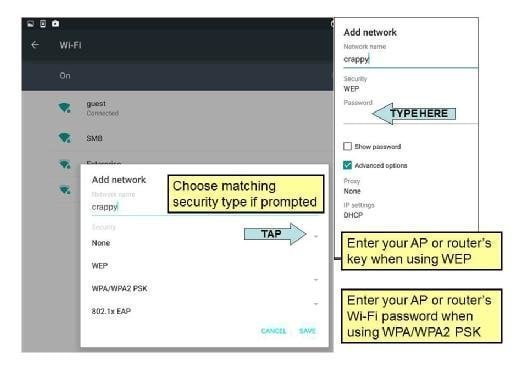
不匹配的安全协议可能会阻止您的设备连接。修复方法如下:
- 忘记您的 WiFi 网络,方法是: 设置 > 无线网络。
- 选择 添加网络 并输入您的网络名称 (SSID)。
- 在下面 安全, 选择 WPA/WPA2-PSK。
- 输入密码并保存。
您的设备现在应该可以无缝连接。
方法 8-重置手机或更新操作系统
如果上述方法均无效,则问题可能出在您的 Android 操作系统上。
- 更新您的操作系统: 前往 设置 > 系统 > 软件更新 并检查更新。
- 重置网络设置:这将清除所有保存的网络并重置配置。
- 前往 设置 > 系统 > 重置选项 > 重置 Wi-Fi、移动和蓝牙。
- 恢复出厂设置:作为最后的手段,请将设备重置为出厂设置。不要忘记备份重要数据!
流畅 WiFi 体验的其他提示
- 升级您的路由器:较旧的路由器可能难以适应现代设备和安全标准。
- 减少信号干扰:使路由器远离墙壁、微波炉和其他电子设备。
- 使用 WiFi 分析仪应用程序:NetSpot 或 WiFi Analyzer 等应用程序可以帮助您优化网络。
了解更多:192.168.1.1 登录页面、用户名、密码和 WiFi 设置
常见问题解答
有关 Wi-Fi 身份验证错误的一些常见问题包括:
Q1:为什么我会收到 WiFi 身份验证错误?
常见原因包括密码不正确、路由器问题或网络配置错误。
Q2:我可以自己修复这个错误吗?
是的!大多数问题都可以使用本指南中概述的方法来解决。
Q3:如果问题仍然存在怎么办?
如果您已尝试了所有方法,请联系路由器制造商或互联网服务提供商以获得进一步帮助。
结论:
现在您已经掌握了修复 Android 上 WiFi 身份验证错误的 8 种行之有效的方法。通过这些步骤,您将立即恢复在线状态。如果您发现本指南有帮助或有其他提示,请在评论中告诉我。冲浪快乐!



